Hoe de installatie van tools voor externe toegang zoals NetWire te verwijderen?
TrojanOok bekend als: NetWire trojan voor externe toegang (RAT)
Doe een gratis scan en controleer of uw computer is geïnfecteerd.
VERWIJDER HET NUOm het volledige product te kunnen gebruiken moet u een licentie van Combo Cleaner kopen. Beperkte proefperiode van 7 dagen beschikbaar. Combo Cleaner is eigendom van en wordt beheerd door RCS LT, het moederbedrijf van PCRisk.
NetWire virusverwijderingsgids
Wat is NetWire?
NetWire is een programma, een RAT (Remote Access Tool), ook bekend als een trojan voor externe toegang. Meestal gebruiken mensen RAT's om vanop afstand toegang te krijgen tot computers en deze te bedienen. Deze tools kunnen bijvoorbeeld legitiem door de systeembeheerders gebruikt worden voor de toegang tot clientcomputers. RAT's kunnen echter ook voor kwaadaardige doeleinden gebruikt wordn. Cybercriminelen gebruiken ze om gevoelige gegevens en informatie te stelen, om malware te verspreiden (downloaden/installeren) enzovoort. Externe toegangstools die niet opzettelijk geïnstalleerd zijn, moeten onmiddellijk worden verwijderdn, anders kunnen ze gebruikt worden om ernstige problemen te veroorzaken.
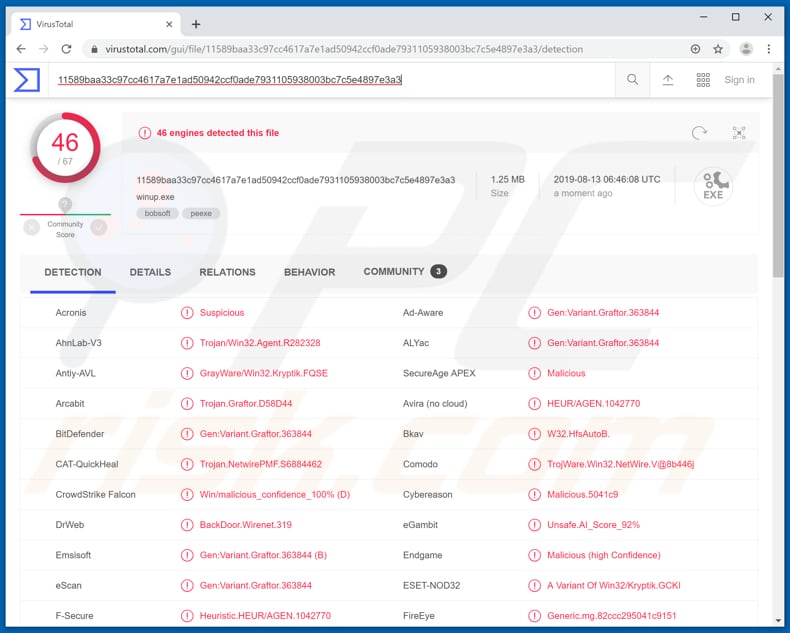
Het is bekend dat cybercriminelen NetWire gebruiken als keylogger die de invoer van USB-kaartlezers en andere randapparatuur kan vastleggen. Ook registreert het de ingedrukte toetsen om de inloggegevens te stelen voor online accounts en verschillende applicaties zoals e-mail, webbrowsers, enzovoort. De opgenomen aanmeldingen en wachtwoorden kunnen gemakkelijk gebruikt worden om verschillende accounts te stelen en om aankopen te doen, transacties uit te voeren, oplichtingsmails naar andere mensen te verzenden met een poging ze geld afhandig te maken enzovoort. De opgenomen toetsaanslagen kunnen gegevens/informatie bevatten zoals telefoonnummers, adressen, sofi-nummers en andere details die misbruikt kunnen worden om de identiteit van het slachtoffer te stelen. Daarnaast gebruiken cybercriminelen NetWire om betaalkaartgegevens te stelen die gebruikt kunnen worden om frauduleuze aankopen te doen of die verkocht worden aan andere partijen die het ook kunnen misbruiken om verschillende aankopen te doen. Bovendien vermijdt deze RAT de antivirusdetectie door een kwaadaardige code in het kladblok (notepad.exe) te injecteren, dit betekent dat deze lange tijd op het systeem uitgevoerd kan worden zonder gedetecteerd te worden. Om financieel verlies, privacyschendingen, identiteitsdiefstal of andere potentiële problemen te voorkomen, raden we u ten zeerste aan om NetWire onmiddellijk te verwijderen.
| Naam | NetWire trojan voor externe toegang (RAT) |
| Bedreigingstype | Trojan voor externe toegang (RAT) |
| Detectie Namen (winup.exe) | Arcabit (Trojan.Graftor.D58D44), BitDefender (Gen:Variant.Graftor.363844), ESET-NOD32 (een variant van Win32/Kryptik.GCKI), Kaspersky (HEUR:Trojan.Win32.NetWire.gen), volledige lijst (VirusTotal) |
| Symptomen | Trojans voor externe toegang zijn ontworpen om heimelijk in de computer van het slachtoffer te infiltreren en te wachten, dus er zijn geen specifieke symptomen duidelijk zichtbaar op een geïnfecteerde machine. |
| Verspreidingsmethoden | Geïnfecteerde e-mailbijlagen, kwaadaardige online advertenties, social engineering, softwarecracks, valse software-updaters. |
| Schade | Gestolen bankgegevens en wachtwoorden, identiteitsdiefstal. |
| Verwijdering |
Om mogelijke malware-infecties te verwijderen, scant u uw computer met legitieme antivirussoftware. Onze beveiligingsonderzoekers raden aan Combo Cleaner te gebruiken. Combo Cleaner voor Windows DownloadenGratis scanner die controleert of uw computer geïnfecteerd is. Om het volledige product te kunnen gebruiken moet u een licentie van Combo Cleaner kopen. Beperkte proefperiode van 7 dagen beschikbaar. Combo Cleaner is eigendom van en wordt beheerd door RCS LT, het moederbedrijf van PCRisk. |
Er zijn veel RAT's op het internet, sommige zijn legitiem, sommige niet. Hier zijn enkele andere voorbeelden: Quasar, CyberGate en Sakula. Cybercriminelen die deze tools gebruiken, plegen cybercriminaliteit. De mensen die hun slachtoffer worden, ervaren meestal gegevens/financieel verlies, krijgen hun computers besmet met kwaadaardige programma's (d.w.z. ransomware) en ervaren andere ernstige problemen.
Hoe infiltreerde NetWire in mijn computer?
Onderzoek toont aan dat cybercriminelen NetWire via email-spamcampagnes verspreiden. Ze sturen e-mails met bijgevoegde bestanden naar een aantal mensen en hopen dat tenminste iemand het bijgevoegde bestand opent. De ontvangers die deze bestanden openen, veroorzaken de installatie van NetWire. Ze gebruiken deze methode echter ook om andere, kwaadaardige software te verspreiden. Doorgaans worden computers geïnfecteerd via geopende Microsoft Office-documenten, JavaScript-bestanden, uitvoerbare bestanden (zoals .exe), archiefbestanden (ZIP, RAR en andere), PDF-documenten, enz. Deze bestanden kunnen geen schade veroorzaken als de mensen die het ontvangen deze niet openen. Andere manieren om mensen te misleiden om malware te installeren, zijn het gebruik van trojans, onbetrouwbare software-downloadkanalen, valse updatetools en softwaretracking-tools. Indien geïnstalleerd, verspreiden trojans andere malware (downloaden en installeren). Dit is echter alleen mogelijk als een dergelijk programma al geïnstalleerd is. Onbetrouwbare bronnen voor het downloaden van software, zoals peer-to-peer-netwerken (torrent-clients, eMule enzovoort), freeware download of gratis websites voor het hosten van bestanden, niet-officiële websites, externe downloaders, enz., kunnen door cybercriminelen ook gebruikt worden als tools voor de verspreiding van kwaadaardige programma's. Ze gebruiken ze om geïnfecteerde bestanden te vermommen als normaal (legitiem). Eénmaal gedownload en geopend, installeren deze bestanden risicovolle malware. Valse software-updaters veroorzaken meestal computerinfecties door bugs of fouten van verouderde software te misbruiken of door schadelijke software te installeren in plaats van de geïnstalleerde programma's bij te werken of te repareren. Software 'cracking' tools worden gebruikt met als doel om de betaalde software gratis te activeren. Echter, vaak veroorzaken deze tools een ander resultaat - ze infecteren computers met kwaadaardige programma's.
Hoe de installatie van malware te vermijden?
Om te voorkomen dat computers geïnfecteerd worden met malware (of om ongewenste installaties te voorkomen), raden we u aan om software alleen maar van officiële websites te downloaden. Het wordt niet aanbevolen om externe downloaders, onofficiële pagina's, peer-to-peer-netwerken en andere soortgelijke tools te gebruiken. Cracking tools veroorzaken computerinfecties, bovendien is het niet legaal om ze te gebruiken. Ook moet de geïnstalleerde software altijd bijgewerkt worden via tools of geïmplementeerde functies die aangeboden zijn door de officiële softwareontwikkelaars. Een andere effectieve manier om een computer te beschermen, is om een gerenommeerde antivirus- of antispyware-software te installeren en het systeem hiermee regelmatig te scannen. Als u denkt dat uw computer al geïnfecteerd is, dan raden we u aan een scan uit te voeren met Combo Cleaner Antivirus voor Windows om de geïnfiltreerde malware automatisch te verwijderen.
NetWire administratie paneel:
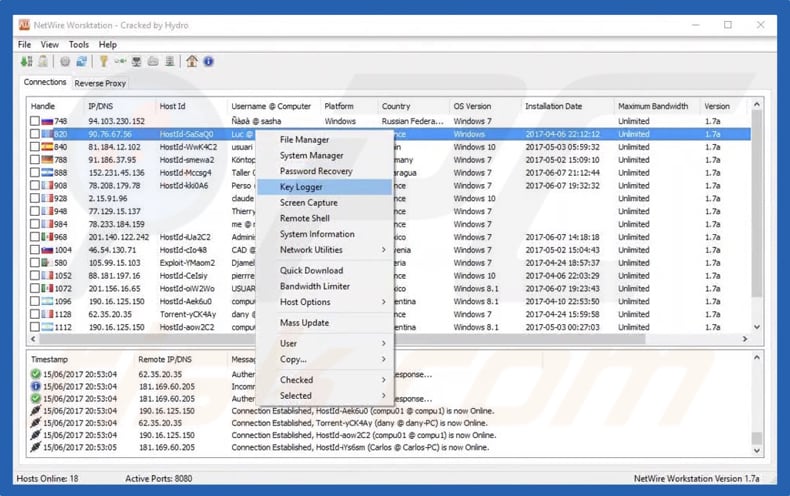
Onmiddellijke automatische malwareverwijdering:
Handmatig de dreiging verwijderen, kan een langdurig en ingewikkeld proces zijn dat geavanceerde computer vaardigheden vereist. Combo Cleaner is een professionele automatische malware verwijderaar die wordt aanbevolen om malware te verwijderen. Download het door op de onderstaande knop te klikken:
DOWNLOAD Combo CleanerDoor het downloaden van software op deze website verklaar je je akkoord met ons privacybeleid en onze algemene voorwaarden. Om het volledige product te kunnen gebruiken moet u een licentie van Combo Cleaner kopen. Beperkte proefperiode van 7 dagen beschikbaar. Combo Cleaner is eigendom van en wordt beheerd door RCS LT, het moederbedrijf van PCRisk.
Snelmenu:
- Wat is NetWire?
- STAP 1. Handmatige verwijdering van de NetWire malware.
- STAP 2. Controleren of uw computer virusvrij is.
Hoe malware handmatig te verwijderen?
Handmatig verwijderen van malware is een gecompliceerde taak, meestal is het beter om antivirus- of antimalwareprogramma's dit automatisch te laten doen. Om deze malware te verwijderen, raden we aan Combo Cleaner Antivirus voor Windows te gebruiken. Als u malware handmatig wilt verwijderen, moet u eerst de naam kennen van de malware die u probeert te verwijderen. Hier een voorbeeld van een verdacht programma dat op de computer van de gebruiker wordt uitgevoerd:

Als u de lijst met programma's op uw computer hebt gecontroleerd, bijvoorbeeld met behulp van taakbeheer en een programma hebt geïdentificeerd dat er verdacht uitziet, gaat u verder met de volgende stappen:
 Download het programma Autoruns. Dit programma toont toepassingen die automatisch starten, register- en bestandssysteemlocaties:
Download het programma Autoruns. Dit programma toont toepassingen die automatisch starten, register- en bestandssysteemlocaties:

 Herstart uw computer in Veilige Modus:
Herstart uw computer in Veilige Modus:
Windows XP en Windows 7 gebruikers: Tijdens het opstartproces van je computer druk je verschillende keren op de F8 toets op je toetsenbord tot het Geavanceerde Opties menu van Windows verschijnt. Dan selecteer je Veilige Modus met netwerk uit de lijst en druk je op ENTER.

Video die toont hoe Windows 7 te starten in "Veilige Modus met Netwerk":
Windows 8 gebruikers: Ga naar het Windows 8 Start Scherm, typ Geavanceerd, in de zoekresultaten selecteer je Instellingen. Klik op geavanceerde startopties, in het geopende 'Algemene PC-instellingen' scherm selecteer je Geavanùceerde Opstart. Klik op de 'Nu herstarten'-knop. Je computer zal nu herstarten in het 'Geavanceerde Opstartopties menu'. Klik op de 'Probleemoplosser'-knop, klik dan op de 'Geavanceerde Opties'-knop. In het geavanceeerde opties scherm klik op 'Opstartinstellingen'. Klik op de 'Herstarten'-knop. Je PC zal nu herstarten naar het Opstart Instellingen scherm. Druk F5 om in Veilige Modus met netwerk te starten.

Video die toont hoe Windows 8 te starten in "Veilige Modus met Netwerk":
Windows 10 gebruikers: Klik op het Windows-logo en selecteer het Power-icoon. In het geopende menu klik je op herstarten terwijl je de Shift-knop ingedrukt houdt. In het 'Kies een optie'-scherm klik je op 'Problemen oplossen' en selecteer je de 'Geavanceerde opties'. In het 'Geavanceerde-opties menu selecteer je opstartinstellingen en klik je op de 'Herstarten'-knop. In het volgende scherm moet je op de F5-knop drukken. Zo zal je besturingssysteem in veilige modus met netwerk herstart worden.

Video die toont hoe Windows 10 te starten in "Veilige Modus met Netwerk":
 Pak het archiefbestand uit en voer het bestand Autoruns.exe uit.
Pak het archiefbestand uit en voer het bestand Autoruns.exe uit.

 Klik in de Autoruns-applicatie bovenaan op "Opties" en verwijder de vinkjes bij "Hide Empty Locations" en "Hide Windows Entries". Na deze procedure klikt u op het pictogram "Refresh".
Klik in de Autoruns-applicatie bovenaan op "Opties" en verwijder de vinkjes bij "Hide Empty Locations" en "Hide Windows Entries". Na deze procedure klikt u op het pictogram "Refresh".

 Controleer de lijst van de Autoruns-applicatie en zoek het malwarebestand uit dat u wilt verwijderen.
Controleer de lijst van de Autoruns-applicatie en zoek het malwarebestand uit dat u wilt verwijderen.
Schrijf het volledige pad en de naam op. Merk op dat sommige malware de procesnamen verbergt onder legitieme Windows-procesnamen. In dit stadium is het erg belangrijk om te voorkomen dat systeembestanden worden verwijderd. Nadat u het verdachte programma hebt gevonden dat u wilt verwijderen, klikt u met de rechtermuisknop op de naam en kiest u 'Delete'.

Nadat u de malware hebt verwijderd via de Autoruns-applicatie (dit zorgt ervoor dat de malware niet automatisch wordt uitgevoerd bij de volgende opstart van het systeem), moet u de malwarenaam op uw computer zoeken. Zorg dat u verborgen mappen en bestanden inschakelt voordat u doorgaat. Als u het bestand van de malware vindt, verwijder het dan.

Start uw computer opnieuw op in normale modus. Door deze stappen te volgen, kunt u eventuele malware van uw computer verwijderen. Merk op dat voor het handmatig verwijderen van malware een grondige computerkennis noodzakelijk is. Het wordt daarom aanbevolen om de verwijdering van malware over te laten aan antivirus- en antimalwareprogramma's. Deze stappen werken mogelijk niet met geavanceerde malware-infecties. Zoals altijd is het beter om besmettingen te voorkomen dan achteraf malware te moeten verwijderen. Om ervoor te zorgen dat uw computer veilig blijft, moet u steeds de meest recente updates van het besturingssysteem installeren en antivirussoftware gebruiken.
Om zeker te zijn dat uw computer vrij is van malware-infecties, raden we u aan deze te scannen met Combo Cleaner Antivirus voor Windows.
Delen:

Tomas Meskauskas
Deskundig beveiligingsonderzoeker, professioneel malware-analist
Ik ben gepassioneerd door computerbeveiliging en -technologie. Ik ben al meer dan 10 jaar werkzaam in verschillende bedrijven die op zoek zijn naar oplossingen voor computertechnische problemen en internetbeveiliging. Ik werk sinds 2010 als auteur en redacteur voor PCrisk. Volg mij op Twitter en LinkedIn om op de hoogte te blijven van de nieuwste online beveiligingsrisico's.
Het beveiligingsportaal PCrisk wordt aangeboden door het bedrijf RCS LT.
Gecombineerde krachten van beveiligingsonderzoekers helpen computergebruikers voorlichten over de nieuwste online beveiligingsrisico's. Meer informatie over het bedrijf RCS LT.
Onze richtlijnen voor het verwijderen van malware zijn gratis. Als u ons echter wilt steunen, kunt u ons een donatie sturen.
DonerenHet beveiligingsportaal PCrisk wordt aangeboden door het bedrijf RCS LT.
Gecombineerde krachten van beveiligingsonderzoekers helpen computergebruikers voorlichten over de nieuwste online beveiligingsrisico's. Meer informatie over het bedrijf RCS LT.
Onze richtlijnen voor het verwijderen van malware zijn gratis. Als u ons echter wilt steunen, kunt u ons een donatie sturen.
Doneren
▼ Toon discussie